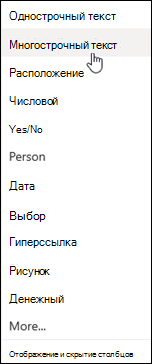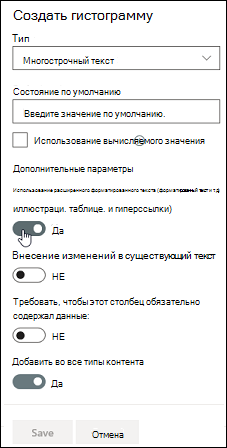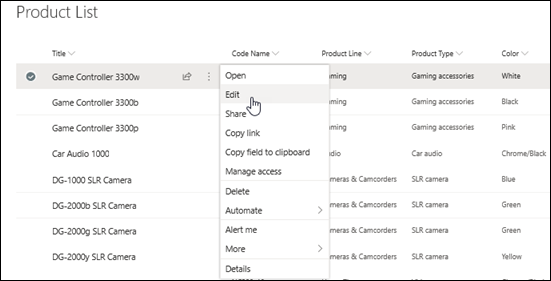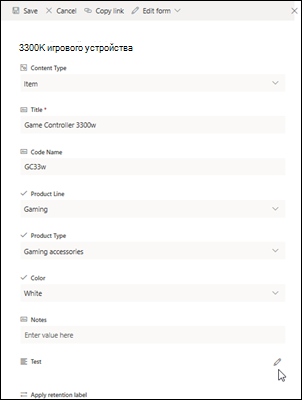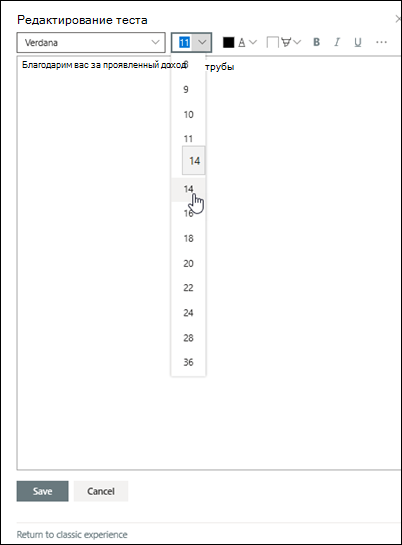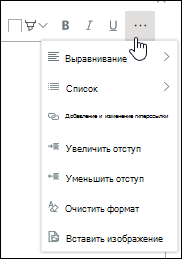Изменение столбца списка форматированного текста
Применяется к
По умолчанию в качестве типа данных для текстовых столбцов в списке используется обычный текст. Но если вы выберете расширенный форматированный текст, то сможете настроить цвет, размер и стиль шрифта, а также разметку текста. Для создания столбца с расширенным форматированным текстом вам необходим уровень разрешений Изменение или более высокий.
Создание столбца с расширенным форматированным текстом
Примечание: Ваш экран выглядит не так, как в приведенных здесь примерах? У администратора может быть классический интерфейс, заданный в списке, или вы используете более раннюю версию. В таком случае см. статью Форматирование текста под заголовками столбцов в списках. Если вы являетесь владельцем списка, владельцем сайта или администратором, пошаговые инструкции по настройке представления, используемого по умолчанию, см. в статье Выбор нового или классического интерфейса для библиотек документов и списков.
-
Откройте список, для которого требуется создать расширенный столбец форматированного текста.
-
Прокрутите список вправо и выберите + Добавить столбец или +.
-
В меню выберите Несколько строк текста.
-
Введите имя и описание столбца.
-
Щелкните Дополнительные параметры и выберите параметр Использовать расширенный форматированный текст (форматированный текст с рисунками, таблицами и гиперссылками).
-
Нажмите кнопку Сохранить.
Изменение столбца с расширенным форматированным текстом
-
Откройте список, который нужно изменить.
-
Выберите элемент списка, щелкните правой кнопкой мыши и выберите изменить.
-
Рядом с надписью Текст щелкните
Обратите внимание, что вы не можете изменить расширенный столбец форматированного текста в режиме быстрого редактирования .
-
Добавьте текст и отформатируйте его любым способом (измените шрифт, размер шрифта, цвет шрифта, выделение, полужирный шрифт, курсив, подчеркивание, маркеры, нумеровку и т. д.).
-
Для получения дополнительных параметров форматирования щелкните многоточие (...) и выберите из списка.
-
Если вы хотите применить любое форматирование, приведенное в таблице ниже, выберите Вернуться к классическому интерфейсу в нижней части окна Правка.
Функции классического редактора форматированного текста, которые не поддерживаются в современном редакторе форматированного текста:
Зачеркивая текст
Subscript, Super script
Абзац слева направо, абзац справа налево
Выравнивание по оправданию
Стили
Разметка > редактирование html-источника
Разметка > Выбор элементов на странице на основе html-элементов
Разметка > преобразование HTML в XHMTL
Разметка > Выбор языка
Вставка таблицы >
Вставка > Отправка изображения на сайт
Вставка > отправка файла на сайт
Вставка кода внедрения >
-
-
Если вы внесли какие-либо изменения, перейдите на вкладку Правка и нажмите кнопку Сохранить.
-
Нажмите кнопку Сохранить.
Оставьте комментарий
Была ли эта статья полезной? Если да, укажите это внизу страницы. Если вас не устроило содержание статьи, вам не удалось найти нужные сведения или что-то было непонятно, сообщите нам. Мы перепроверим инструкцию с учетом вашего отзыва, добавим необходимые сведения и обновим статью.